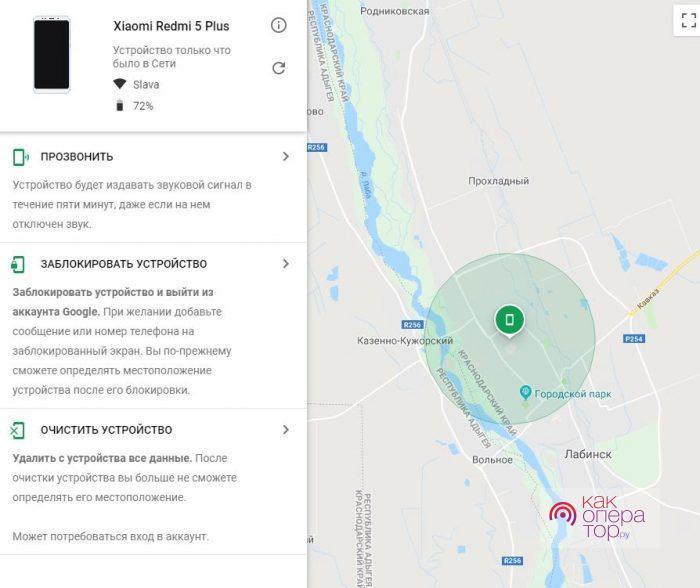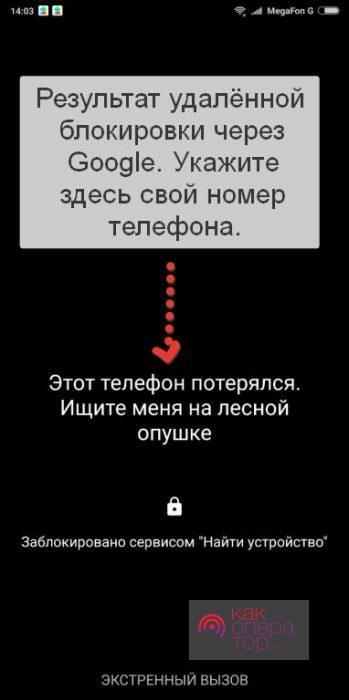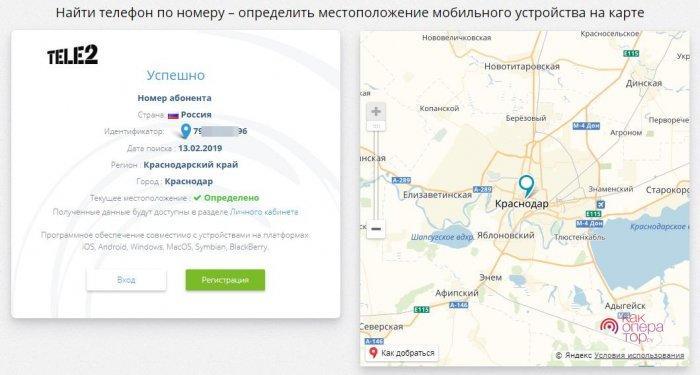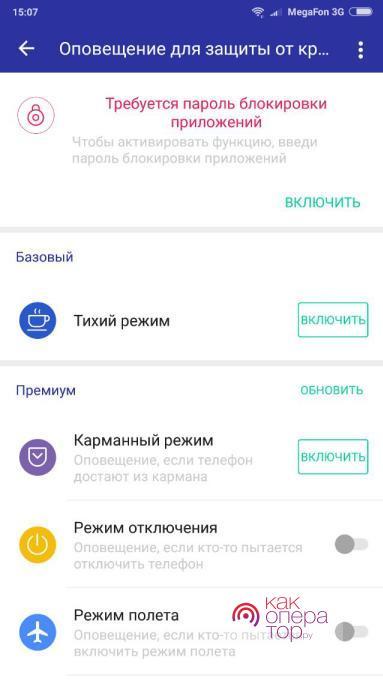Если вы потеряли телефон или планшет Android либо часы Wear OS, их можно найти, заблокировать или удалить с них все данные. Если на устройстве вы вошли в аккаунт Google, то сервис «Найти устройство» включен по умолчанию. Если вы разрешите сервису «Найти устройство» шифровать данные о последнем местоположении вашего телефона и сохранять их в Google, они будут доступны в аккаунте, который был первым активирован на устройстве.
Совет. Чтобы вы могли найти и заблокировать устройство Wear OS или удалить с него данные, подключите его к Wi-Fi или мобильному интернету.
Узнайте, как найти устройство Android.
Вы сможете найти устройство Android, если выполнены следующие условия:
- На устройстве выполнен вход в аккаунт Google.
- Определение местоположения включено.
- Сервис «Найти устройство» включен.
- Устройство включено и подключено к мобильному интернету или Wi-Fi.
- Даже если устройство выключено или отключено от мобильного интернета или Wi-Fi, вы можете узнать его последнее местоположение, если включен параметр «Сохранять данные о последнем местоположении». Узнайте, как создать резервные коды для двухэтапной аутентификации.
- Данные об устройстве видны в Google Play.
Вы сможете заблокировать устройство Android или удалить с него все данные, если выполнены следующие условия:
- Устройство включено.
- Устройство подключено к мобильному интернету или WiFi.
- На устройстве выполнен вход в аккаунт Google.
- Сервис «Найти устройство» включен.
- Данные об устройстве видны в Google Play.
Как узнать, где находится устройство, заблокировать его или удалить с него данные
Важно! Чтобы пользоваться устройством, с которого были удалены все данные, потребуется ввести пароль аккаунта Google. Узнайте, как защитить устройство от посторонних.
- Откройте страницу android.com/find в браузере.
- Войдите в аккаунт Google.
- Если у вас несколько устройств, выберите нужное в верхней части боковой панели.
- Если на потерянном устройстве несколько профилей пользователя, то войдите в аккаунт Google основного или личного профиля. Подробнее о профилях пользователей…
- На потерянное устройство придет уведомление.
- На карте появится информация о том, где находится устройство.
- Местоположение указано приблизительно.
- Если его не удалось определить, вы увидите, где устройство было замечено в последний раз.
- Если появится запрос, нажмите Заблокировать устройство и удалить данные.
- Выберите нужное действие:
- Прозвонить. Сигнал будет воспроизводиться в течение пяти минут на полной громкости, даже если устройство находится в режиме вибрации или звук отключен.
- Заблокировать. На устройстве будет установлена блокировка с помощью PIN-кода или пароля. Если они не были настроены, вы можете заблокировать экран, а также добавить на него сообщение или номер телефона, чтобы нашедший смог вернуть вам устройство.
- Очистить. С устройства будут удалены все данные без возможности восстановления, но информация на SD-картах может сохраниться. Удалив данные, вы больше не сможете воспользоваться сервисом «Найти устройство».
Как использовать приложение «Найти устройство»
- Откройте приложение «Найти устройство»
на другом телефоне или планшете Android.
- Если приложение не установлено, скачайте его из Google Play.
- Войдите в аккаунт.
- Если вы потеряли свое устройство, нажмите Продолжить как [ваше имя].
- Если вы помогаете другому человеку найти устройство, выберите Войти как гость, чтобы он мог использовать свой аккаунт.
- Из перечисленных устройств выберите то, которое вы хотите найти.
- Вы сможете выполнить действия, приведенные выше.
- Вам может быть предложено ввести PIN-код для разблокировки экрана устройства, которое вы ищете, если на нем установлена система Android 9 или более поздней версии. Если на устройстве, которое вы хотите найти, не настроен PIN-код или установлена система Android 8 или более ранней версии, может потребоваться ввести пароль от аккаунта Google.
- Выполните действия, приведенные в разделе Как узнать, где находится устройство, заблокировать его или удалить с него данные.
Как найти устройство с помощью часов Wear OS
Если вы потеряли телефон или планшет Android, подключенный к умным часам Wear OS, то их можно использовать для поиска. Подробнее о том, как найти телефон с помощью часов…
Как узнать IMEI-код устройства Android
Оператор мобильной связи может отключить устройство по IMEI-коду. IMEI-код устройства указан в настройках телефона и приложении «Найти устройство».
Как посмотреть IMEI-код в приложении «Найти устройство»:
- Откройте приложение «Найти устройство»
.
- Выберите нужное устройство.
- Нажмите на значок настроек
.
Как узнать IMEI-код устройства с помощью веб-браузера:
- Откройте страницу android.com/find.
- Рядом с названием устройства нажмите на значок
.
Как приложение «Найти устройство» обрабатывает ваши данные
Google собирает определенную информацию, чтобы помочь вам найти пропавшее устройство Android. Для реализации некоторых функций используются сервисы Google Play. Примеры данных, которые собирает приложение «Найти устройство»:
- Приблизительное и точное местоположение, а также различные идентификаторы используются для работы функций.
- Личные идентификаторы используются для работы функций, предотвращения мошенничества, обеспечения безопасности и соблюдения нормативных требований. Эти идентификаторы помогают нам связать ваши устройства Android с аккаунтом.
В целях безопасности хранимая информация о последнем местоположении устройства шифруется с помощью пароля от аккаунта Google. Данные, которые собираются приложением «Найти устройство», передаются в зашифрованном виде. В приложении можно удалить все устройства и сведения об их местоположении.
Ресурсы по теме
- Подготовка на случай утери устройства Android
- Как настроить блокировку экрана
- Как настроить телефон Android на случай экстренной ситуации
- Как настроить геолокацию на устройстве Android
- Не удается войти в аккаунт Google
Эта информация оказалась полезной?
Как можно улучшить эту статью?
Найти телефон через Google — самый простой, быстрый и бесплатный поиск телефона на Android.
Часто бывает что положил куда-то телефон и не знаешь где он находится. Позвонить на него неоткуда. На помощь приходит «Поиск телефона Google».
Просто забиваем в браузере эту фразу,либо переходим по ссылке: https://myaccount.google.com/find-your-phone
Выбираем то устройство которое привязанно к нашему Google аккаунту, авторизуемся и выбираем позвонить!
Если вы, после вечеринки, оставили где-то телефон и не помните где — вы можете воспользоваться функцией «Поиск» и (при условии что работает интернет) — вы сможете определить его местоположение!
Не теряйте свои гаджеты, а если потеряли находите данным способом!
Для чего снял это видео — просто знакомая потеряла телефон, а какойто человек предложил найти его за вознаграждение. Как вы видите нет ничего сложного в поиске утерянного гаджета — БЕСПЛАТНО.
Если вы дадите кому-либо данные для входа в свой аккаунт, то человек может использовать это в корыстных целях и воспользоваться вашими данными, фото, видео либо документами. Так что рекомендую поиск телефона через Google делать самостоятельно.
При необходимости вы можете: стереть данные с телефона, выйти из аккаунта, заблокировать телефон!
Пользуйтесь!
Что делать при утере смартфона или планшета? Ну из очевидных вещей – это отправиться на его поиски по местам, где он предположительно мог быть утерян или украден, позвонить мобильному оператору для блокировки SIM-карты, обратиться с заявлением в правоохранительные органы. Но первым делом, наряду с сообщением мобильному оператору о краже телефона, необходимо предпринять действия на упреждение доступа сторонних лиц к нашим данным на самом гаджете.
На Android-устройствах с подключённым аккаунтом Google это делается с помощью сервисной функции удалённого управления. Какие конкретно действия можно предпринять в рамках использования такой возможности?
Удалённое управление Android-устройством
Функция удалённого управления устройствами на базе Android – это комплекс мер по их защите при утере, краже, любом ином несанкционированном изъятии или даже санкционированном, например, при выемке сотрудниками правоохранительных органов. Комплекс мер включает возможность поиска устройства, прозвона на него, блокировки доступа и удалении отдельных личных данных. И такое удалённое управление можно осуществлять с любого иного устройства — ПК, ноутбука, других смартфона или планшета – в Android-приложении Google или в веб-интерфейсе в браузере, авторизовавшись в своём аккаунте Google.
Возможности удалённого управления обеспечиваются технологиями устройства и, соответственно, могут быть применены лишь при следующих условиях:
— Android-устройство должно быть включено, не сброшено к заводским настройкам, не перепрошито;
— Android-устройство должно быть подключено к нашему аккаунту Google;
— На Android-устройстве должно быть подключение к Интернету. Все предпринятые меры по удалённой защите устройства будут применены к нему мгновенно, если только он подключён к Интернету. Если нет, меры по удалённой защите вступят в силу при первом же подключении устройства к сети;
— На Android-устройстве должны быть включены доступ к местоположению и сама функция удалённого управления.
Доступ к местоположению и удалённое управление в Android изначально должны быть активны по умолчанию. Если эти функции нами намеренно не отключались ранее, всё должно работать. На упреждение ситуации с утерей Android-устройства всё же не лишним будет проверить, активен ли в настройках доступ к местоположению. И также желательно проверить, не отключено ли удалённое управление Android. В актуальных версиях операционной системы это функция «Найти устройство» в настройках безопасности аккаунта Google. Проверяем, чтобы она была активной.
В старых версиях Android удалённое управление может также значиться как функция «Найти устройство» или как «Удалённое управление Android», но находиться в общих настройках безопасности.
Для использования возможностей удалённого управления утерянным гаджетом нам нужен компьютер или иное мобильное устройство. Идём в аккаунт Google: универсальный для всех типов устройств способ работы с ним – его открытие в веб-интерфейсе в окне браузера по адресу:
https://myaccount.google.com/?tab=kk0
Внутри аккаунта отправляемся в раздел «Безопасность». Здесь нам нужна опция «Управление устройствами» в блоке «Ваши устройства».
Увидим все наши устройства – и десктопные, и мобильные, в которых мы выполняли авторизацию с помощью аккаунта Google. Среди них выбираем утерянное Android-устройство и жмём «Подробнее».
И далее сможем приступить непосредственно к применению мер по защите гаджета. Что это за меры, и в какой последовательности их лучше применять?
Выход из аккаунта Google и смена паролей
Итак, утерян Android-смартфон или планшет, что делать в первую очередь? Если он украден или найден сторонним лицом, мы не знаем, какие действия это лицо уже по факту осуществило в отношении нашего устройства. Поэтому в числе первичных мер реагирования на ситуацию нужно упредить сторонний доступ ко всем важным веб-профилям, в частности, к платёжным, в которых мы авторизованы в браузере и отдельных приложениях утерянного гаджета.
Для начала отправляемся на сайты платёжных систем, интернет-банкинга и прочих веб-сервисов, связанных с движением наших денежных средств. И меняем там пароли. Далее необходимо удалённо сбросить привязку утерянного устройства к аккаунту Google. Это сделает невозможным доступ на устройстве к приложениям и данным, синхронизируемым с аккаунтом Google. Сброс привязки не помешает нам использовать иные защитные меры. В среде применения защитных мер к утерянному устройству жмём кнопку «Выйти» и подтверждаем выход.
Затем необходимо сменить пароль к самому аккаунту Google. Для этого идём в раздел «Личные данные». В блоке «Профиль» кликаем «Пароль». И меняем пароль на новый.
Ну и далее уже можем уделить внимание веб-профилям второстепенной значимости и сменить пароль к ним. Если на утерянном устройстве нами использовался браузер Chrome, сменить пароли к своим профайлам на разных сайтах можем организовано по чек-листу в аккаунте Google. В разделе «Безопасность» ищем блок «Вход на другие сайты через аккаунт Google» и кликаем «Диспетчер паролей».
В открывшемся перечне авторизованных профилей смотрим, где ещё можно изменить пароль. И, собственно, идём на сайт профиля и меняем пароль.
***
После того, как мы выполним выход из аккаунта Google, наше утерянное устройство будет по-прежнему отображаться в разделе «Безопасность» при нажатии опции «Управление устройствами». Но только теперь в отдельном блоке устройств, на которых выполнен выход. Ищем наш гаджет в этом блоке, кликаем «Подробнее».
Запускаем функцию «Найти устройство».
Подтверждаем доступ путём ввода пароля от аккаунта Google.
И далее можем предпринять следующие меры защиты.
Звонок на устройство
После того, как упреждён возможный несанкционированный доступ к нашим веб-профилям, необходимо с другого мобильного устройства позвонить на свой утерянный смартфон. Если он найден добросовестным человеком, можно договориться о возврате за вознаграждение.
В числе защитных мер в рамках функции удалённого управления Android, кстати, есть возможность прозвона с аккаунта Google на любой тип устройства, эту функцию можно использовать для поиска планшета.
Но, естественно, только лишь для выявления, не затерялся ли тот просто где-то поблизости. При таком прозвоне планшет будет издавать системный писк на полной громкости.
Поиск на карте местности
Если Android-устройство включено, и на нём активно определение местоположения, можем отследить, где оно сейчас находится на карте местности. Жмём кнопку «Найти».
И на странице открывшейся функции «Найти устройство» смотрим маркер на карте нашей местности. Местоположение указывается приблизительное: можем отследить здание, однако конкретный подъезд и квартиру дома мы не узнаем.
Но если такое местоположение знакомо – здесь живёт кто-то из близкого окружения, кто мог похитить устройство, либо же это посещённое нами какое-то заведение, где устройство потенциально могло быть утеряно, далее можем действовать по ситуации. Наведаться с пламенным приветом к знакомому человеку или обратиться к администрации заведения насчёт пропажи. Даже если гаджет будет отключён, аккаунт Google зафиксирует его последнее местоположение. И эту информацию можно будет приложить к заявлению в правоохранительные органы.
Блокировка устройства
Утерянный смартфон или планшет необходимо заблокировать. Удалённая блокировка устанавливает на Android-устройство пин-код и делает недоступными всего его функции, кроме экстренных вызовов и связи с владельцем на смартфонах. На странице функции «Найти устройство» на панели слева жмём «Заблокировать устройство».
Вводим пароль, это и есть тот пин-код, с помощью которого наше Android-устройство будет заблокировано. Обязательно запоминаем этот пароль, он не подлежит смене, и он нам понадобится для разблокировки устройства, если мы его найдём. Жмём «Далее».
Подтверждаем.
Далее вводим сообщение, его увидит укравший или нашедший устройство. Текст может быть любым. И указываем номер телефона, по которому тот, кто украл или нашёл наш гаджет, может с нами связаться. По итогу нажимаем «Заблокировать устройство».
Человек, укравший или нашедший смартфон, на экране блокировки будет видеть наше сообщение. И с помощью зелёной кнопки звонка сможет связаться с нами по указанному номеру телефона. Дальше экрана блокировки без ввода нашего пин-кода он не зайдёт.
Удаление личных данных
Вспомогательная мера защиты в добавок к блокировке Android-устройства – удаление наших личных данных. Это удалённый сброс смартфона или планшета к заводским настройкам. Удаляются все наши приложения, настройки и данные, которые хранятся в системных папках. Причём удаляются без возможности восстановления. Не удаляется только то, что хранится в пользовательских папках, на отдельной SD-карте и на SIM-карте. Прежде чем применять эту возможность, следует взвесить все «за» и «против», ведь после такого удаления данных мы не сможем в дальнейшем использовать возможности удалённого управления Android.
Если принято решение сбрасывать устройство к заводским настройкам, на странице функции «Найти устройство» выбираем «Очистить устройство».
Затем ещё раз жмём «Очистить устройство».
Вводим пароль от аккаунта Google для подтверждения доступа. И жмём «Очистить».
На этом всё. Далее нам будет предложено просмотреть, какие действия, зафиксированные аккаунтом Google, выполнялись на нашем устройстве. И таким образом мы получим хоть какое-то представление о том, что с нашим гаджетом делал похитивший или нашедший его.
К фиксации этих действий мы можем обращаться периодически, зайдя в этот подраздел аккаунта напрямую: в разделе «Безопасность» в блоке «Обнаружены проблемы безопасности» жмём ссылку «Защитить аккаунт».
***
Такие вот возможности удалённого управления Android-устройством, если оно подключено к аккаунту Google. Безусловно, эти возможности – не панацея, имеют массу условностей для применения и окажутся бесполезными, если на утерянном гаджете севшая батарея, он выключен, либо даже уже и перепрошит. Так что лучше, конечно же, устройство не терять. А на случай его пропажи установить приложение, которое бы в числе мер защиты предусматривало возможность удалённого стирания пользовательских данных. Этого удалённое управление от компании Google, увы, пока что не умеет делать.
Загрузка…
Как найти потерянный телефон и как не допустить его кражу — рабочие способы. Информация о мошеннических ресурсах, якобы помогающих отыскать потерянные трубки. Пользоваться ими нельзя, но некоторые люди об этом не подозревают.
Содержание
- Поиск телефона через Google
- Мобильное приложение для поиска «Find my device» от Google
- Сервисы поиска телефона по номеру абонента и IMEI
- Другие способы поиска телефона дома и на улице
- Как не допустить кражу смартфона
Поиск телефона через Google
Чтобы успешно найти потерянный телефон в будущем, включите функцию «Найти устройство». Зайдите в «Настройки – Безопасность и местоположение» или «Google – Безопасность», выберите пункт «Найти устройство». Активируйте пункты «Удалённый поиск устройства» и «Удалённая блокировка и сброс». В некоторых телефонах функция включается одной галочкой.
Определяем местонахождение смартфона
Чтобы найти пропавший телефон, зайдите сюда и кликните мышкой по устройству. На следующей странице введите пароль от вашего аккаунта Google. Спустя секунду откроется страничка управления смартфоном. Выберите один из пунктов:
- Найти – на карте отобразится текущее местоположение устройства.
- Прозвонить – включение звукового сигнала. Функция облегчит поиск смартфона дома или в офисе – когда потерял телефон и не можешь его найти.
- Блокировка телефона – задайте пароль для разблокировки и сообщение для того, кто его найдёт. Разблокировка возможна только по паролю.
- Выйдите из аккаунта на телефоне – для предотвращения доступа к аккаунту. Не влияет на функции поиска.
- Обратитесь к своему оператору – для блокировки SIM-карты и настройки переадресации.
- Удалите все данные с устройства – используйте при хранении в смартфоне конфиденциальной информации. Дальнейшие поиски станут невозможны.
Обязательно активируйте функцию «Найти устройство» после покупки смартфона – данный метод работает только если он включён. Если телефон выключен, найти его не получится.
Для успешного поиска искомый телефон должен быть подключён к интернету. Не забудьте активировать определение координат как минимум по сотовой сети (включение GPS чревато быстрым разрядом батареи).
Заблокируйте смартфон на время поисков — это предотвратит доступ к данным.
Мобильное приложение для поиска «Find my device» от Google
Чтобы воспользоваться приложением, активируйте функцию «Найти устройство» с помощью вышеуказанной инструкции. Скачайте его из Google Play, установите на другой смартфон или планшет. Запустите приложение, авторизуйтесь со своим Google-аккаунтом. Через пару секунд на экране появится кусок карты с точным местоположением телефона – отправляйтесь на поиски. Включите через приложение звонок или заблокируйте трубку во избежание хищения данных.
Сервисы поиска телефона по номеру абонента и IMEI
Рассмотрим рабочие и нерабочие способы поиска потерявшегося телефона. Некоторые из приведённых сервисов – мошеннические.
SNDeep.Info
Этот портал не подходит для поиска утерянного телефона. Он информационный:
- Показывает модель смартфона по IMEI;
- Показывает статус – украден или потерян (если трубку украли, введите её IMEI в форме и добавьте список потерянных или украденных);
- Может показать несоответствие смартфона к его IMEI номеру (если он был перепрошит).
Местоположение устройства он не показывает.
PLNET (Phone-Location.net)
Создатели сервиса утверждают, что могут найти потерявшееся устройство по номеру телефона. На самом деле он не работает – сотовые операторы не передают третьим лицам и сервисам данные о местоположении. Сервис является мошенническим, он создан для наживы на доверчивых пользователях.
Мы провели эксперимент – воспользовались сервисом, несмотря на предупреждение Яндекса. Ввели номер выключенного в данный момент телефонного аппарата. Система показала установление связи, правильно отобразила регион – это общедоступная информация. Был определён город – ошибочно, во время эксперимента трубка находилась в другом городе. Был определён включённый Wi-Fi – ошибочно, так как это простой телефон. Спустя несколько секунд сервис якобы определил местоположение, требуя регистрации и денег. PLNET ничего не ищет – что и требовалось доказать.
Таких сервисов полно – они показывают только оператора и региональную принадлежность (это открытые данные). Определить местоположение они не смогут.
OM-TEL
Ещё один сервис, похожий на PLNET. Он не работает, не экспериментируйте. Точнее, работает – после регистрации с номером телефона со счёта пропадают деньги. Аналогичным образом работает PLNET. Помните, сервисы, ищущие телефоны по СИМ-карте, номеру IMEI и прочим параметрам – не работают.
Другие способы поиска телефона дома и на улице
Самый простой способ самостоятельно отыскать потерянную трубку – вернуться на место, где была обнаружена потеря. Возможно, она выпала из кармана в траву. Поищите её на рабочем столе, загляните в ящики стола, посетите кабинет коллеги. Если она потерялась дома, воспользуйтесь сервисом «Найти устройство» от Google. Активируйте звонок, и вы услышите, где лежит потерявшаяся трубка. Используйте этот же способ при поиске телефона на улице – он выявит злоумышленника.
Как не допустить кражу смартфона
Держите смартфон во внутренних карманах одежды – залезть туда невозможно. Хорошо защищают от кражи противокражные рюкзаки. Держа трубку в рабочей сумке, держите поверх руку – это поможет почувствовать, что кто-то пытается в неё залезть. Не оставляйте смартфон на видных местах, в том числе на офисном столе или на столике в кафе. Также примите превентивные меры – установите софт для удалённой блокировки и поиска.
Cerberus
Приложение поможет найти потерянный телефон, отключённый от интернета. Управление осуществляется онлайн и через SMS. Если злоумышленник установит другую SIM-карту, приложение сообщит новый номер. Есть функция удалённого включения GPS SMS-командой – включите, получите точные координаты трубки.
Прочие возможности приложения:
- Ведёт журнал входящих и исходящих звонков.
- Записывает звук с микрофона.
- Подаёт громкий сигнал по команде – поможет отыскать телефон в толпе людей.
- Отслеживает смартфон на карте.
Все операции выполняются скрытно, злоумышленник ничего не заметит. Недостаток приложения – требуются права root, установка и настройка под силу лишь продвинутым пользователям.
CM Security: защита и антивирус
Это приложение не умеет искать потерянные телефоны. Но оно сумеет пресечь попытку выключить смартфон или перевести его в авиарежим. В ответ на эти действия устройство включит громкий звуковой сигнал, выдавая злоумышленника. Также приложение подаст сигнал при несанкционированной попытке вытянуть смартфон из кармана.
Функционал платный – 75 USD/мес. При оплате за год стоимость месяца составит 27,42 USD.
В системе Android предусмотрена быстрая и надежная система обнаружения устройства в случае его утери владельцем. Но для того, чтобы при поиске не возникло каких-либо проблем, должно быть выполнено несколько условий. Именно поэтому стоит заранее позаботиться о безопасности смартфона и защите ваших данных в случае его утери.
Фото: Pixabay
-
Устройство должно быть привязано к аккаунту Google;
-
телефон должен оставаться включенным и находиться в сети интернет;
-
на устройстве должна быть активирована геолокация;
-
в настройках безопасности должна быть включена функция «Поиск устройства» (если выполнен вход в аккаунт, функция активируется автоматически).
Как узнать местоположение телефона через Google-аккаунт
Для того чтобы быстро найти ваш девайс:
-
Зайдите с любого другого устройства на сайт или скачайте и установите бесплатное стандартное приложение Find My Device с любого устройства Android.
-
Авторизуйтесь на сайте с помощью вашего аккаунта Google.
Если вы используете двухфакторную верификацию, то позаботьтесь о том, чтобы для входа был подключен резервный номер телефона или распечатайте на такой случай список аварийных кодов. Сделать это можно на странице.
Кроме этого, можно заранее добавить несколько устройств в список доверенных. Второй этап проверки для них запрашиваться не будет.
-
Выберите устройство из списка привязанных к вашему аккаунту. После чего можно будет найти телефон через Google аккаунт на карте. Местоположение определяется неточно, поэтому если вы потеряли смартфон на улице и не можете его отыскать (например он лежит где-то в снегу), находясь поблизости можно послать длинный звуковой сигнал, который прозвучит, даже если устройство находится в беззвучном режиме.
Если смартфон был кем-то обнаружен до вас и вы наблюдаете по карте, что его местоположение меняется, можно удаленно его заблокировать. Также можно удаленно написать на экране устройства любое сообщение для нашедших, например указать номер телефона с просьбой позвонить.
Если ваш девайс не был привязан к аккаунту, то найти устройство через Google аккаунт не получится. Но если вы были зарегистрированы на сайте компании-производителя, то можно воспользоваться соответствующим сервисом для поиска:
Чтобы найти устройство перейдите на сайт и авторизуйтесь под своими данными, указанными при регистрации, а затем нажмите «Отследить положение».
Как найти выключенный телефон
Если ваш телефон выключился по причине низкого заряда аккумулятора, то определить его местоположение поможет сервис Google «Хронология».
Вот что вам нужно сделать:
-
перейдите в хронологию мест от Google и установите нужную дату;
-
на левой боковой панели вы можете увидеть все перемещения устройства с указанием адресов и времени нахождения. Справа на карте вы можете отслеживать эти перемещения.
Помимо функции Find Your Device, которая задействует спутниковую систему GPS для отслеживания, шкала времени в хронологии использует для сбора данных вышки сотовой связи.
Выключенный телефон отследить через Google аккаунт также возможно, если на телефоне была активирована функция «Автономный поиск». В этом случае смартфон каждые 15 минут будет передавать данные о своем местонахождении и сервис покажет, где тот находился в последний раз, когда был в сети.
Как найти телефон с помощью часов Wear OS
Если вы потеряли свой телефон, его можно также найти с помощью умных часов. Для этого воспользуйтесь стандартным приложением «Найти телефон».
Поиск возможен при условии, что оба устройства включены и между ними установлено сопряжение по Bluetooth.
Телефон издаст звуковой сигнал, даже если он находится в режиме «Без звука».
Поиск телефона через Google аккаунт может помочь вам избежать расставания с вашим дорогостоящим устройством, но помните что действовать нужно незамедлительно. У вас намного больше шансов найти телефон пока он не разрядился и подключен к сети.
Во время загрузки произошла ошибка.
Это тоже интересно:
Потеря или кража смартфона – достаточно неприятная ситуация. Однако разница в этих двух случаях довольно большая. При краже устройства аппарат сразу же сбрасывается «опытными людьми» и его поиск становится практически нерешаемой проблемой.
В случае с обычной потерей телефона имеется несколько вариантов, которые помогут вернуть аппарат владельцу. Однако все они зависят от настроек устройства, которые были заведомо прописаны в потерянном Андроиде. В этой статье мы опишем все варианты и инструменты для поиска Android-устройств.
Мы сразу отбросим банальный совет – позвонить на потерянное устройство с целью дозвониться до нашедшего. Я думаю это действие было выполнено сразу.
Определение местоположения через Google Find My Device
Первым делом вам необходимо воспользоваться сервисом «Google Найти устройство». Данный сервис через общий аккаунт Google синхронизируется с телефоном и показывает его местонахождение. В большинстве случаев это единственный реальный вариант определить местоположение утерянного устройства. Делается это так:
- В браузере запустите страницу сервиса www.google.com/android/find.
- Важно! Вам необходимо зарегистрироваться под той же учетной записью Google, которая активна на утерянном устройстве.
Сервис Google Найти устройство
- Далее сервис начнет работу по поиску местоположения устройства.
- Если на телефоне активен Wi-Fi или мобильный интернет – вы увидите сообщение «Устройство только что было в Сети». В противном случае будет сообщение «Устройство не обнаружено».
- Если устройство будет в сети, вы сможете увидеть на Google-карте предполагаемую область его нахождения. Чаще всего это круг с большим радиусом в несколько сотен метров. Однако вам нужно ориентироваться на область в центре этого круга. Разработчики сервиса заявляют о погрешности в 10-20 метров.
- После этого вам нужно отправится в это место и провести поиск. Для ускорения поиска можно использовать встроенную функцию в Google Find My Device – «Прозвонить». При её нажатии на телефоне некоторое время будет раздаваться звонок (даже при условии активности беззвучного режима).
- Также сервис располагает хорошей опцией «Заблокировать устройство», которое позволяет оставить нашедшему сообщение и добавить контактный номер. Укажите в сообщении на хорошее вознаграждение.
Отправьте сообщение на телефон
- Плюс ко всему, в момент активации поиска на экране телефона появятся уведомления плана «Кто-то ищет это устройство». Все эти опции носят тонкий психологический характер и наверняка человек, нашедший аппарат, прочитает уведомления, задумается и решит вернуть телефон «за вознаграждение».
Уведомления на потерянный телефон от Google
Если же поиски не приведут вас к успеху, задумайтесь над безопасностью ваших данных. Пока устройство в сети, вы можете запустить в этом сервисе опцию «Очистить устройство», которое сотрет все данные и выйдет из аккаунта на телефоне.
Отдельно рекомендую воспользоваться еще двумя опциями от Google: отслеживание действий и проверка хронологии. По ним можно определить последние точки фиксации вашего устройства с Google-аккаунтом на карте.
Локатор для iOS
Начиная с iOS 13, Apple сделала единое приложение для поиска друзей и потерянной техники— Локатор. Оно позволяет видеть на карте все устройства, привязанные к данному Apple ID. Дело не ограничивается iPhone, искать можно всё: от компьютера Mac до наушников AirPods.
Дополнительной настройки это не требует. Новое устройство автоматически активирует функцию «Найти iPhone». Для того, чтобы удостовериться в ее работоспособности, пройдите в «Настройки» – «iCloud» – «Локатор» – «Найти iPhone». Здесь также видно, что система может находить даже не подключённые к интернету смартфоны.
Локатору не просто не нужен интернет, ему не требуется и включение потерянной трубки. Да, Apple позволяет найти даже выключенный смартфон. Достигается это благодаря технологии Bluetooth Low Energy (LE). С ее помощью утерянный аппарат может передавать сигналы помощи в течение 1-2 месяцев.
Эти запросы анонимно считываются другими айфонами, которые находятся поблизости, и в результате данные передаются владельцу. При этом сразу после кражи нужно ввести смартфон в режим пропажи. Для этого нужно найти на сайт iCloud.com/find или войти в приложение Локатор на другом iOS-устройстве.
Сервис по поиску устройства от производителя
Параллельно поиску через Google нужно попробовать выполнить поиск через собственные технологии, прописанные в прошивке производителей.
- Например, у Samsung имеется опция Samsung Find My Mobile.
- У Xiaomi имеется функция поиска через сервис Mi Cloud (сайт i.mi.com).
Встроенный поиск устройства от Xiaomi
- У телефонов Meizu имеется функция обнаружения через Cloud.Flyme.
Работа этих функций схожа с работой поиска через Google и все они требуют наличия синхронизированных аккаунтов с облаком. В отдельных случаях точность зависит от активности стандартных опций GPS, местоположение, локация и главной функции «Найти устройство» (она активируется в администраторах устройства).
Обязательно изучите этот момент для своей марки смартфона. В сети имеется большое количество инструкций вшитого поиска для каждой модели.
Как предупредить потерю смартфона
Чтобы было проще найти потерявшийся телефон на Андроид:
- держите геолокацию активной — это потребляет больше энергии, но повышает шансы отыскать девайс;
- используйте интегрированные в прошивку сервисы по поиску гаджета или аналогичные функции, доступные в антивирусных программах.
Рекомендуем: Как поставить музыку для будильника на Android
Об активации встроенных сервисов:
- Проследуйте в «Настройки». Найдите «Безопасность/Биометрия» или аналогичную вкладку.
- В списке откройте «Найти телефон» или «Phone Finder», как во Flyme.
- Включите «Поиск телефона». Следуйте предложенной инструкции: войдите под дополнительным аккаунтом и прочее.
Если потерянный телефон не имеет доступа к сети
Все указанные выше функции поиска не будут работать, если потерянное устройство не имеет активного подключения к интернету. В таком случае стоит надеяться только на порядочность человека, которых обнаружит телефон и вернет его.
Если же нашедший окажется не совсем порядочным и решит «прикарманить» ваш Андроид, то ему будет достаточно сделать полный сброс настроек через рекавери. Дальше «новый хозяин» дождется окончания FPR-блокировки от Google (около 72 часов) и сможет зайти в обнуленный телефон.
Если шансов вернуть аппарат не останется, сразу же займитесь перевыпуском SIM-карты в салоне вашего оператора связи.
Как еще можно найти телефон Андроид
Существуют еще способы, как найти Андроид по геолокации.
История местоположений (Хронология)
Для использования метода понадобится учетная запись в Google Play. Стандартная утилита «Карты» сохраняет все места, где находился пользователь. Геоданные можно просматривать с других устройств, предварительно пройдя авторизацию.
Что необходимо сделать:
- Открыть «Карты».
- В меню слева выбрать «Хронология».
- Нажать кнопку «Начать».
- Откроется карта с текущем местонахождением. Если оно верное, необходимо нажать «Сейчас здесь».
После проведения операции утилита будет автоматически сохранять пути передвижения.
Специальные приложения
В Play Market есть много утилит с функцией поиска.
Lookout Security & Antivirus
Lookout Security & Antivirus осуществляет поиск устройства. Потребуется скачать приложение, установить его и зарегистрироваться.
Lookout Security & Antivirus позволяет очистить все данные на ОС дистанционно. Если он выключен, утилита автоматически отправит геоданные, которые покажут, где в момент выключения находился девайс.
Real Time GPS Tracker
Приложение также потребуется установить, зарегистрироваться в нем и синхронизировать с другой учетной записью. На нее будут приходить уведомления с геоданными, где находится телефон человека.
Real Time GPS Tracker также имеет функцию срочных сообщений: «На линии», «SOS», «Свободен». Это дает возможность предупредить друга в непредвиденной ситуации.
X-GPS Монитор
Утилита позволяет отследить абонента через геолокацию. Показ местонахождения осуществляется через спутниковый или уличный навигатор.
Также в X-GPS Монитор доступен онлайн-чат, который дает возможность общаться с человеком, не используя сторонние мессенджеры.
Поиск по номеру телефона
Для определения местонахождения конкретного пользователя можно использовать утилиту Where’s my droid, которое можно скачать Play Market.
Samsung Magician — что это такое и как пользоваться
Возможности утилиты:
- Поиск смартфона с включенным GPS;
- Оповещение при смене номера;
- Поиск по вибрации;
Уведомление о том, что у смартфона низкий процент заряда батареи.Функционал расширяется при покупке полной версии. Добавляются следующие возможности:
- Управление камерой дистанционно, что позволяет сделать фотографию лица грабителя.
- «Вечная» опция. При активации функции невозможно удалить утилиту с ОС.
- Дистанционная очистка файлов.
Однако это не единственный способ, как можно найти смартфон по номеру SIM-карты. Ниже разобран способ, как воспользоваться услугами оператора связи.
Услуги операторов
Официальный способ отследить устройство — обратиться к представителям оператора сотовой связи. Большинство операторов имеют в своем ассортименте услугу определения местонахождения через SIM-карту. За подключение функции берется дополнительная плата.
Пользователю достаточно обратиться в салон сотовой связи и узнать о наличии и подробностях отслеживания номера.
Способ не является действенным, если вор извлек SIM-карту.
Возможен ли поиск по IMEI
Отдельно скажем про поиск по IMEI, про который ходит множество историй и догадок. По факту же, информацией о местоположении телефона по IMEI может дать оператор связи. Однако стоит учитывать, что без судебного решения или запроса от полиции, никто этим заниматься не будет. Также стоит учитывать, что подобный запрос придется делать всем операторам сотовой связи, так как вы не знаете какую именно карточку будет использовать «новый хозяин».
Даже столь негативная информация не должна вас останавливать. Обязательно прозвоните в поддержку оператора и проконсультируйтесь о возможности блокировки по IMEI.
Приложение — «Lost Android»
Еще один распространенным и весьма неплохим способом обнаружить потерянный телефон — воспользоваться специальной программой под многообещающим названием Lost Android. Данная программа доступна для скачивания на всем известном Play Market, очень полезная и занимает совсем немного места.
1. После установки появится значок, чем-то напоминающий обычные заметки, некая защита от «нового» владельца.
2. Во время первого запуска программы ей необходимо предоставить права администратора — без этого вы ничего не сможете сделать.
До момента возникновения неприятной ситуации приложение не понадобится, дальнейшее управление будет происходить через веб-ресурсы. И нам опять нужен наш аккаунт (телефон должен быть привязан к аккаунту Google). Будет доступен такой же функционал, как и в первом случае (приведен выше).
Базовая версия Lost Android бесплатная, но за функции поиска по контактам, запуск приложений и управления системными приложениями придется заплатить небольшую сумму. Но еще раз повторяю — пару долларов точно стоят вашего устройства или хотя бы ваших личных данных.
В итоге
Если вы потеряли свой Андроид – немедленно активируйте опцию поиска через Google и встроенные инструменты. Если же интернета на телефоне нет, либо он сел – стоит уповать только на порядочность нашедшего телефон человека.
Мы не стали расписывать программки, которые помогают в отслеживании, так как говорим непосредственно про действия после потери устройства. Многие владельцы Андроидов не уделяют этому нюансу и начинают задумываться о должной защите устройства уже после его потери.
Обязательно обратитесь в полицию по факту потери устройства. Сразу же соберите все документы, подтверждающие ваше право на владение устройством.
Об авторе: Генрих Амарян
Всем привет! Я создатель сайта QUORRA.RU. Наполняю проект важной информацией с решениями современных проблем, которые подстерегают пользователей в сети Интернет.
« Предыдущая запись
Что нужно для поиска телефона?
Итак, чтобы вы могли возможность найти свой сотовый, в случае его потери или кражи, вам понадобится действующий аккаунт Google. Обязательным условием является то, что телефон должен быть подключен к нему (если этого не сделать, то все дальнейшие действия бесполезны).
Еще одним немаловажным условием является наличие интернета на мобильном устройстве, скорость соединения особой роли не играет. Проверьте аккаунт Google, наличие доступа в интернет и переходим к настройке телефона и компьютера.
Как искать?
Если же так случилось, что ваше устройство украли, тогда необходимо воспользоваться сервисом Android Device Manager. Естественно, если телефон выключен или был произведен сброс всех установок, то возможности программы ограничены. Однако не нужно опускать руки, а пытаться отыскать телефон при помощи любых средств. И, тем более, кто сказал, что похитители будут опытными пользователями андроид?
Вначале поиска нужно зайти в «Удаленное управление Android» или просто перейти по ссылке. Если у вас активировано несколько устройств, то с предложенного списка выберите утерянный телефон, после чего нажмите на «Определение местоположения устройства».
Немножко ожидания и карта покажет вам маркер, а также время, когда устройство последний раз было подключено к сети (информация будет располагаться в панели слева). Точно отследить местоположение реально в том случае, когда активирована система GPS. В противном случае допускаются отклонения.
Отправить сообщение на утерянный телефон…
Возможна и такая ситуация: вы потеряли телефон, а человек, который его нашел, хочет вернуть его владельцу (да, и честные люди есть среди нас). В этом случае можно ему помочь.
Существует реальная возможность отправить сообщение, которое будет отображаться на экране утерянного телефона. Для этого понадобиться тот же интерфейс и кнопка «Блокировать». Появится окно, где вы сможете:
- ввести пароль, который поможет заблокировать гаджет,
- написать текст сообщения и номер телефона, которые прочитает человек, нашедший ваш мобильник.
Сделав такие действия, вы сообщите, куда можно позвонить для возврата и ликвидируете возможность «поковыряться» в ваших личных данных.
Приложение — «Wheres My Droid»
Данная программа имеет более развернутый, «навороченный» интерфейс и справляется с задачей поиска мобильного устройства еще лучше. После ее запуска вам будет предложено настроить «специальные команды».
Данная функция позволит управлять утерянным телефоном уже не с компьютера (ведь не всегда ПК находится рядом), а с другого Android телефона. Также разработчики оставили возможность управления через компьютер, но сделали его по своей системе, которая уже никак не связана с Google.
Управление с компьютера
Для того чтобы иметь возможность управлять утерянным телефоном с персонального компьютера, вам нужен будет интернет (без него никуда) и браузер. Для начала заходим на веб-ресурс Commander.
На начальной странице вам будет предложено установить приложение для телефона, для этого нажмите кнопку «Download Now» или . После установки и создания учетной записи, пользователю будет доступны обширные настройки приложения:
Но, как часто бывает, разработчики данного ПО сильно ограничили функционал бесплатной версии программы. Все функции можно получить в Pro-версии, которая стоит около 4$. Именно в этой версии будут доступны: получение фотоснимков, удаленная блокировка и сброс устройства, защита от удаления приложения и скрытие его пиктограммы, и еще много всяких полезных «плюшек».
Потерянный телефон можно вернуть — даже если прошло уже немало времени и вы с ним попрощались.
За последний год я не только помогла найти дочери ее телефон, который она оставила в школе, но и вернула владельцу найденный на улице.
Расскажу, как повысить шансы найти потерянный телефон в разных случаях, настроить передачу геопозиции на телефоне — и когда стоит обратиться в полицию.
Что вы узнаете
- Как искать телефон дома
- Как найти телефон на Андроиде
- Как найти Айфон
- Как найти Хуавей
- Как найти Сяоми
- Как найти Windows Phone
- Как найти Samsung Galaxy
- Что делать, если телефон кто-то нашел
- Как искать телефон через оператора
- В каких случаях телефон не найти
- Что делать, если телефон не получается найти
- Как обезопасить себя от пропажи
Как искать телефон дома
Допустим, в какой-то момент вы не можете найти телефон и беглый поиск не помогает. Лучше сразу попытаться вспомнить, где и когда вы видели его в последний раз. Также стоит проверить карманы верхней одежды, сумки и рюкзаки и спросить у детей — может, они взяли его поиграть.
Сначала можно попробовать все же отыскать его самостоятельно, а затем использовать встроенные функции поиска.
Где искать телефон в квартире. Если вы думаете, что телефон куда-то упал или лежит под бумагами, легче всего позвонить на него с другого телефона. Даже в беззвучном режиме обычно работает вибрация, и ее можно услышать. Подумайте, куда он мог случайно упасть или попасть:
- под или за диван или кровать;
- в щель между предметами мебели и стеной;
- на подоконнике в любом помещении квартиры;
- из кармана в стойку с обувью;
- завалился в шкафу за полку;
- лежит между книгами и документами на рабочем столе;
- упал за стиральную машину в ванной;
- случайно попал в холодильник или морозилку — такое бывает, если владелец сильно задумался;
- и прочие нетривиальные места.
Как использовать встроенные функции. Телефон можно найти по сервисам для отслеживания — они есть у всех крупных производителей. Если к нему привязаны по Bluetooth часы или фитнес-браслет с функцией поиска, попробуйте найти его через них — иногда устройства умеют даже прокладывать маршрут внутри помещений с точностью до пары метров.
Или можно сразу воспользоваться специальными утилитами для поиска по геолокации, о которых я расскажу в следующих пунктах.
Найти телефон по геолокации получится, только если вы предварительно включили эту настройку
Но обычно устройства при первом включении спрашивают ваше разрешение на активацию функции — так что, скорее всего, вы уже это сделали и забыли. Если же вы хотите на всякий случай перепроверить, работает ли она, в инструкциях ниже указано, как ее включить.
Как найти потерянный телефон на Андроиде
Описанные в этом разделе варианты подойдут для поиска всех телефонов на Андроид, кроме Хуавея без гугл-сервисов — о них расскажу отдельно.
С помощью функции Гугла «Найти устройство». Это несложный и удобный способ поиска телефона, если в нем включена геолокация и настроен поиск устройства. Разрешение на поиск телефона ищите в разделах «Безопасность», «Конфиденциальность», «Защита и местоположение», Google или введите запрос в строку поиска по настройкам.
Функция «Найти устройство» работает через ваш Гугл. Вот как ее найти, если не по прямой ссылке:
На странице «Google Найти устройство» есть три опции для того, чтобы удаленно найти смартфон.
Прозвонить — телефон начнет издавать громкие звуки в течение пяти минут, если подключен к интернету. Звук выключается нажатием на кнопку питания.
Заблокировать устройство — смартфон заблокируется, даже если вы не установили графический ключ или пин-код. В этом меню также можно добавить сообщение для нашедшего и номер телефона, на который он может позвонить для связи с вами даже с заблокированного смартфона.
Очистить устройство — удалить все данные, если вы опасаетесь, что они попадут в чужие руки. Опция работает только при подключении к интернету, а данные с карты памяти удалены не будут. Важный момент: после очистки местоположение телефона определяться больше не будет.
Также функцией «Найти устройство» можно воспользоваться и с другого устройства — для этого нужно установить приложение с аналогичным названием и зайти в свой аккаунт.
Как найти Айфон
Чтобы отслеживать Айфон, вы должны включить определение местоположения на телефоне. Вполне возможно, вы его уже включили, когда впервые настраивали телефон — обычно Айфоны предлагают это сделать сразу.
В меню настроек нажмите «Локатор», включите функции «Найти iPhone» и при желании «Делиться геопозицией». В этом случае близкие увидят, где вы находитесь. Если ваше устройство обновлено до iOS 15, Айфон сможет передавать данные о местонахождении и в выключенном состоянии.
Найти технику можно в любом девайсе от «Эпл» в приложении «Локатор», но функция доступна в том числе и с браузера на Андроиде.
Нажмите на название телефона, чтобы открыть список функций:
- воспроизведение звука — телефон начнет громко звонить;
- стереть iPhone — эта функция уничтожает всю информацию на телефоне;
- режим пропажи — блокировка Айфона для всех, кроме владельца.
Как найти потерянный телефон Хуавей
Смартфоны Хуавей с 2019 года официально не подключаются к гугл-сервисам, но у них есть свой сервис поиска. Включить его на телефоне можно так:
- Нажмите на название аккаунта «Хуавей» в настройках и на открывшейся странице нажмите «Облако».
- Нажмите «Поиск устройства».
- Разрешите поиск и отправку последнего местоположения.
Чтобы отследить телефон через сервисы «Хуавей», зайдите с любого устройства в облачное хранилище и введите логин и пароль.
Владельцы телефонов Хуавей, как и устройств других брендов, могут выбрать вариант действий при утере телефона:
- позвонить на него;
- заблокировать и вывести на экран сообщение для нашедшего;
- удалить все данные, включая информацию на карте памяти. Кстати, в отличие от других подобных сервисов, «Хуавей» позволяет отследить устройство даже после очистки памяти.
Как найти телефон Сяоми
У смартфонов этого бренда есть собственный поиск через Mi Account. Для начала включите обнаружение устройства:
- В настройках нажмите Mi Account — Привязанные устройства.
- Выберите нужный телефон из списка.
- Нажмите «Поиск устройства».
- Включите поиск устройства и, если хотите, отправку геопозиции при низком уровне заряда и перед выключением.
Чтобы отследить телефон Сяоми, сделайте следующее:
При нажатии на название телефона отобразится меню действий:
- озвонить на него;
- заблокировать;
- удалить все данные из телефона и с карты памяти.
Как найти Windows Phone
Для поиска устройства на Windows Phone нужно сначала разрешить ему сохранять местоположение:
- Откройте «Параметры» и перейдите в меню «Обновление и безопасность».
- Выберите «Поиск телефона».
- Поставьте «Вкл.» под фразой «Периодически сохранять местоположение моего устройства». Если хотите настроить более частую передачу геопозиции, сделайте это на том же экране.
Если в списке есть Windows Phone, у вас будет выбор из трех стандартных возможностей:
- Позвонить на него.
- Заблокировать смартфон и вывести на экран сообщение для нашедшего.
- Удалить с него все данные.
Как найти Samsung Galaxy
У телефонов Самсунг помимо обычных вариантов поиска для Андроид есть собственный поиск.
Чтобы эта функция точно работала, ее нужно включить в настройках телефона:
- В меню «Настройки» выберите пункт «Биометрия и безопасность».
- Нажмите строчку «Найти телефон».
- Нажмите «Включить».
- Введите логин и пароль от аккаунта «Самсунг» для подтверждения.
Также в этом меню можно выбрать удаленную разблокировку телефона, отправку последнего местонахождения или функцию «Поиск офлайн» — для случаев, когда телефон не подключен к интернету.
Вам предложат четыре варианта действий:
- Звонок — телефон будет громко звонить в течение минуты.
- Заблокировать экран, чтобы смартфоном нельзя было пользоваться.
- Очистить данные из внутренней памяти и с карты.
- Разблокировать — эта опция нужна, если вы забыли пин-код или графический ключ, в поиске она не поможет.
Что делать, если телефон кто-то нашел
Если телефона дома нет, но вы дозвонились на него и вам ответил незнакомый человек, постарайтесь из разговора понять его намерения.
Когда человек находит смартфон на улице, он нередко готов отдать его за спасибо, потому что не хочет присваивать чужую собственность. Договоритесь о встрече, поблагодарите, можете предложить вознаграждение, особенно если телефон дорогой.
Если же на телефон никто не отвечает, или его вообще выключили, вариантов действий немного. Искать его на барахолках и радиорынках бессмысленно, если в вашем городе таких мест больше одного: он затеряется в толпе. Но вы всегда можете привлечь к поискам полицию.
Когда стоит обращаться в полицию. Это можно сделать сразу после того, как вы заметили пропажу и убедились, что телефон кто-то себе присвоил. Также стоит прибегнуть к помощи полиции, если вы нашли телефон по геолокации и опасаетесь, что нашедший может оказаться вором и не отдать телефон по-хорошему.
Подать заявление можно в любом отделении полиции, лучше всего в ближайшем к месту предполагаемой кражи. Желательно, чтобы с заявлением обращался владелец симкарты: тогда полиция сможет обратиться к оператору связи за помощью в отслеживании его местоположения. Сотрудники обязаны принять заявление.
Возьмите с собой в отделение любые подтверждения того, что телефон принадлежит вам: чек, коробку, гарантийный талон. В заявлении опишите в свободной форме приметы телефона: цвет, модель, цвет чехла, наличие сколов и царапин. Если у вас есть данные о местоположении телефона по геолокации, приложите их. Обязательно укажите название мобильного оператора, номер телефона и IMEI.
IMEI — это уникальный 15-значный номер телефона, двух одинаковых не существует.
Узнать этот номер можно:
- для всех телефонов — из информации на коробке;
- для смартфонов на Андроиде — в сервисе Гугла «Найти устройство» нажмите на круглую иконку с буквой i возле названия телефона;
- для Айфонов — войдите на сайт «Эпл» с помощью Эпл-айди и найдите раздел «Устройства».
Сколько полиция будет искать телефон. Обычно предварительное следствие длится два месяца, потом его могут продлить еще на три. После этого следствие может быть приостановлено или прекращено.
Что делать, если телефон украли за границей. Вы так же, как и в России, можете обратиться в местную полицию с заявлением, если владеете языком или готовы потратиться на переводчика. В некоторых странах — Великобритании, США, Турции — можно заблокировать телефон по IMEI, чтобы им нельзя было пользоваться.
Как искать телефон через оператора
При помощи одного лишь оператора владелец, скорее всего, найти телефон не сможет: чаще всего это требует участия полиции. Но для понимания процессов расскажу, как это работает.
Поиск с помощью сотового оператора по симкарте. Если вы уверены, что телефон потерян не дома или украден, обратитесь в офис оператора с номером телефона и IMEI. Сделать это может только владелец симкарты. Оператор отследит последнее местонахождение телефона по сигналам вышек сотовой связи.
Впрочем, шансов на то, что вам помогут, не очень много: скорее всего, в офисе оператора предложат сразу обратиться в полицию.
Поиск по номеру телефона. Существуют платные сервисы для поиска телефона по номеру. Они отслеживают устройство по вышкам мобильной связи. Но эти сервисы незаконны или вообще не работают, поэтому не рекомендую тратить на них деньги.
В каких случаях телефон нельзя найти
Если телефон заряжен и подключен к интернету, в нем стоит родная симкарта, а нашедший готов его отдать — прекрасно. Но так бывает не всегда.
Можно ли найти телефон, если он выключен. Позвонить на разряженный или выключенный телефон не получится.
В этом случае можно проверить его последнее местоположение по картам с помощью способов, описанных выше. Также можно заблокировать его или очистить память, чтобы после включения никто не мог их увидеть. Но все эти способы сработают, если в настройках телефона был включен режим его обнаружения.
Айфоны продолжают оставлять данные о своем местоположении, даже если они выключены — для этого их нужно обновить до iOS 15 и новее.
Можно ли найти телефон, если он обнулен через hard reset. Отследить телефон, сброшенный до заводских настроек, самостоятельно не получится.
Что делать, если не получается найти
Если вы не можете найти смартфон и переживаете, что он попал в чужие руки, у вас все равно есть некоторые способы защиты от кражи личных данных и денег с банковских карт.
Заблокировать телефон и удалить с него данные. Эта возможность есть во всех рассмотренных выше сервисах от «Гугл», «Эпл», «Самсунг», «Хуавей», «Сяоми». Но все они работают, только если в телефоне включен режим обнаружения.
Отключить оплату картой. Вы можете заблокировать оплату через NFC в Гугл-пэй и Эпл-пэй.
Как удалить карты из Гугл-пэй:
- Войдите в гугл-аккаунт.
- Нажмите строчку «Платежи и подписки».
- Нажмите «Настроить способ оплаты».
- Удалите банковские карты.
Как удалить карты из Эпл-пэй для Айфона:
- Войдите в свою учетную запись с помощью Эпл-айди.
- Выберите украденный телефон в разделе «Устройства».
- Внизу страницы под списком карт нажмите «Удалить все».
В Самсунг-пэй можно удалить карту только вместе с очисткой данных смартфона Самсунг:
- Войдите в учетную запись на сервере поиска телефона.
- Выберите нужное устройство.
- Нажмите «Удалить данные» и подтвердите выбор.
Привязанные к Ми-пэй карты удалятся автоматически при блокировке телефона или очистке данных.
Удалить карту из приложений Мир-пэй и Кошелек-пэй без смартфона нельзя, можно только полностью удалить все данные из памяти устройства. Если опасаетесь, что картой воспользуется преступник — позвоните в банк и заблокируйте ее.
Как обезопасить себя от пропажи
Возьмите смартфон и включите обнаружение местоположения, как рассказано выше. Так у вас будут шансы отследить устройство, заблокировать его или удалить данные.
Можете также установить любое приложение для отслеживания, но они во многом дублируют официальные сервисы «Гугла», «Эпл», «Самсунга», «Хуавея» и «Сяоми».
Вот еще способы, которые могут пригодиться при поиске.
Пользуйтесь геолокацией от мобильных операторов. У всех крупных операторов есть платные сервисы для отслеживания геолокации. Они проверяют местоположение по вышкам сотовой связи, спутникам GPS и ближайшим сетям вайфай, поэтому телефон будет виден на карте, даже если в нем выключен интернет и геолокация. Достаточно того, что он включен, и в нем стоит симкарта владельца.
Чаще всего такими сервисами пользуются родители несовершеннолетних детей, но ситуации бывают разные. Например, эти сервисы подключают супруги, чтобы было удобнее забирать друг друга с работы или других дел на машине, или люди, которым важно знать, где находятся старшие родственники.
Включить такой сервис можно, только когда телефон у владельца: на него придет смс с предложением подключиться. Если устройство уже потеряно, воспользоваться этим способом поиска не получится.
Узнать об этих сервисах и подключить их можно по ссылкам:
- «МТС-поиск»;
- «Билайн-локатор»;
- «Радар» от «Мегафон»;
- «Теле-2 Геопоиск+»;
- Tinkoff Junior для отслеживания телефона ребенка.
Установите приложение для поиска. Можно пользоваться программами для отслеживания телефона по GPS — например, «X-GPS Монитор», «Где мои дети», — но они тоже должны быть заранее установлены на потерянный телефон. Предугадать такое событие непросто: обычно эти приложения используют для отслеживания местоположения детей. Кроме того, требуется согласие владельца телефона, иначе он может подать на вас в суд.
Одно из самых известных приложений для поиска телефона на Андроиде — Where’s my droid.
В бесплатной версии есть основные функции:
- поиск телефона по GPS;
- поиск по вибрации;
- отправка оповещения, если в телефоне поменяли симкарту;
- оповещение при низком заряде батареи.
В платной версии за 65 Р в месяц или 200 Р в год есть полезные возможности, которые пригодятся, если телефон попал в чужие руки:
- невозможность удалить приложение при очистке телефона;
- полная удаленная очистка памяти телефона и данных на карте памяти;
- сигнал тревоги, если устройство выхватили из кармана или рук;
- обнаружение хищения — настройки действий при блокировке телефона или других неожиданных событиях;
- удаленное управление камерой — можно сфотографировать незаконного владельца.
Установите «Гугл-карты». В картах «Гугла» есть функция «Поделиться геоданными». Для доступа к ней нажмите на картинку пользователя — откроется меню.
Эта функция позволяет показывать вашим близким, где вы находитесь. Приложению «Гугл-карты» понадобится доступ к контактам — нажмите «Разрешить» на всплывающем окне. В настройках можно выбрать тех, с кем вы готовы делиться своим местоположением и как долго. Вы можете сразу отправить им в мессенджер или соцсеть ссылку на отслеживание местоположения. Если телефон потеряется, пока эта функция работает, его будет проще найти.
Другая функция в том же меню — «Хронология». Она не работает в реальном времени, но показывает, где вы побывали в конкретный день. Чтобы ее включить, нажмите «Включить историю местоположений».
Оформите страховку от кражи телефона при покупке нового. Это будет стоить до 15% от стоимости устройства, но обязательно убедитесь, что в полисе указана защита от кражи.
Соблюдайте минимальные правила безопасности:
- не носите телефон на виду, в незастегнутых карманах и сумках;
- не оставляйте без присмотра, особенно в общественном месте на зарядке;
- не садитесь с ним в общественном транспорте близко к дверям.
Соблюдая все эти правила, вы повысите шансы не потерять телефон навсегда.
Кратко о поиске телефона
- Если телефон потерялся, его можно отследить при помощи привязанных умных устройств и геолокации.
- Чтобы отслеживание по геолокации работало, его нужно включить в настройках телефона, но обычно предложение это сделать всплывает при первичной настройке телефона — так что вы уже могли это сделать.
- Если ваш телефон кто-то нашел, его нередко готовы отдать бесплатно. Но если вы звоните на свой номер, а человек сбрасывает трубку и его намерения ясны, стоит обращаться в полицию.
- В полиции покажите все, что подтверждает ваше владение телефоном: чек, коробку, гарантийный талон. В заявлении опишите приметы телефона: цвет, модель, цвет чехла, наличие сколов и царапин. Если у вас есть данные о местоположении телефона по геолокации, приложите их. Укажите название мобильного оператора, номер телефона и IMEI.
- Если становится понятно, что телефон уже не вернуть, его можно очистить дистанционно, включая данные о ваших банковских картах.